如何在Windows 10家庭版上设置开机密码
- WBOYWBOYWBOYWBOYWBOYWBOYWBOYWBOYWBOYWBOYWBOYWBOYWB转载
- 2023-12-27 14:21:42940浏览
在使用win10家庭版的时候,如果我们担心自己的电脑被他人使用或者盗取自己的个人信息等,我们就可以给电脑设置一个开机密码,这样电脑就不会给他人使用了,但是开机密码要怎么去设置呢,快来看看详细教程吧~
如何在Windows 10家庭版上设置开机密码:
1、首先按下“Win+R”键打开运行,输入“control”,点击“确定”,打开“控制面版”。
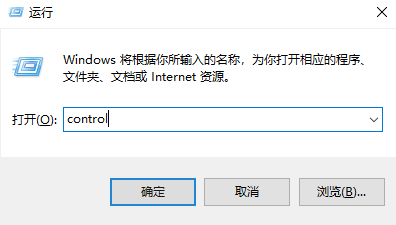
2、之后在控制面版中,点击“查看方式”,选择“大图标”,在当前查看方式下,找到“用户账户”。
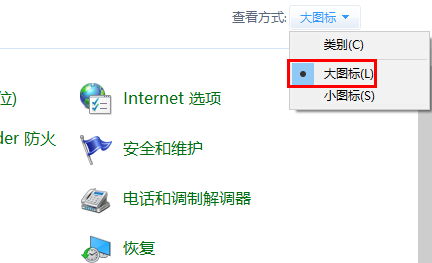
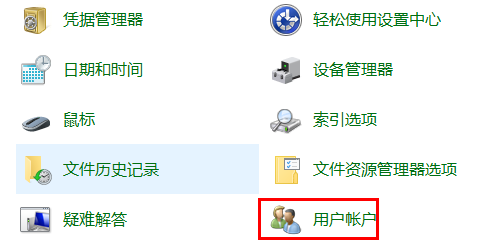
3、再进入“用户账户”后,点击“在电脑设置中更改我的账户信息”。
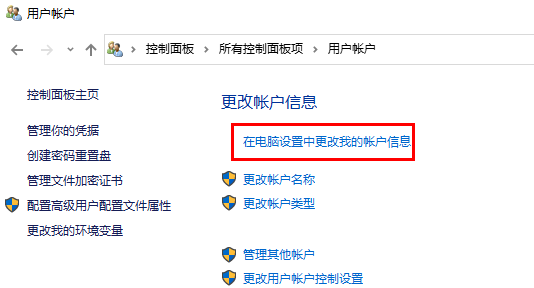
4、最后在弹出的窗口中,选择“登录选项”,在“登录选项”中设置开机密码。
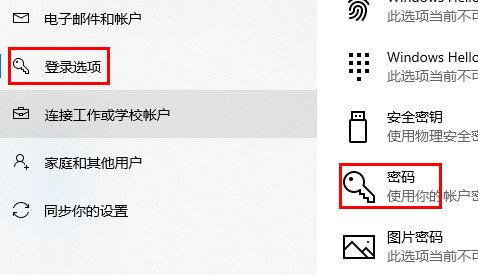
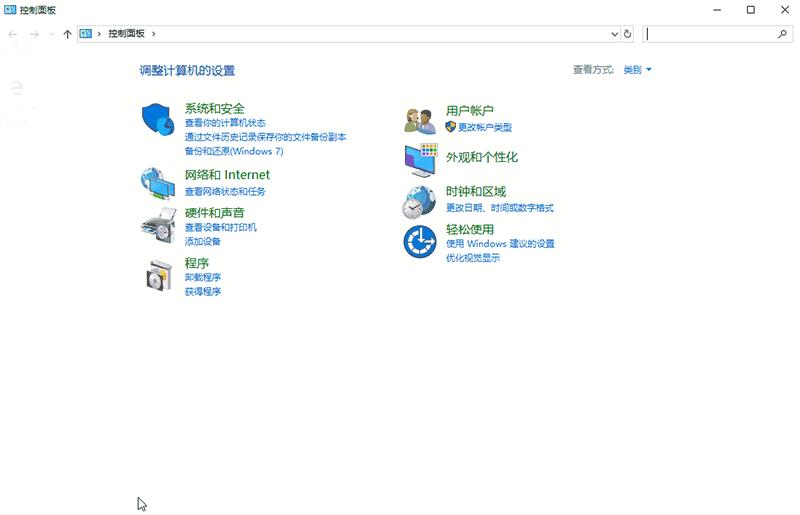
以上是如何在Windows 10家庭版上设置开机密码的详细内容。更多信息请关注PHP中文网其他相关文章!
声明:
本文转载于:somode.com。如有侵权,请联系admin@php.cn删除

